在 Mac 登入視窗、設定調整或應用程式安裝中輸入使用者密碼可能非常繁瑣。 Screens 透過自動為您輸入使用者密碼來簡化此過程。此外,Screens 在執行任何命令之前要求透過 Face ID、Touch ID、Apple Watch 或本地 Mac 使用者密碼進行身份驗證,從而增強了安全性。它甚至會為您點擊“返回”鍵!
## 要求
從 Screens 5.3 開始,此功能以前僅在連接到 Mac 時可用,現在可以在任何電腦上使用,只要滿足以下條件之一:
- 連接到 Mac
- 透過使用者(RSA-AES)驗證連接到 PC
- 透過安全連接(SSH 隧道)進行連接
使用安全連線時,Screens 假定用於建立 SSH 隧道的憑證與目標電腦上的目前會話的憑證相符。
如何使用
在 iPad、iPhone、Vision Pro 或 Mac 上的互動式工具列中找到此功能對應的按鈕:
iPad:
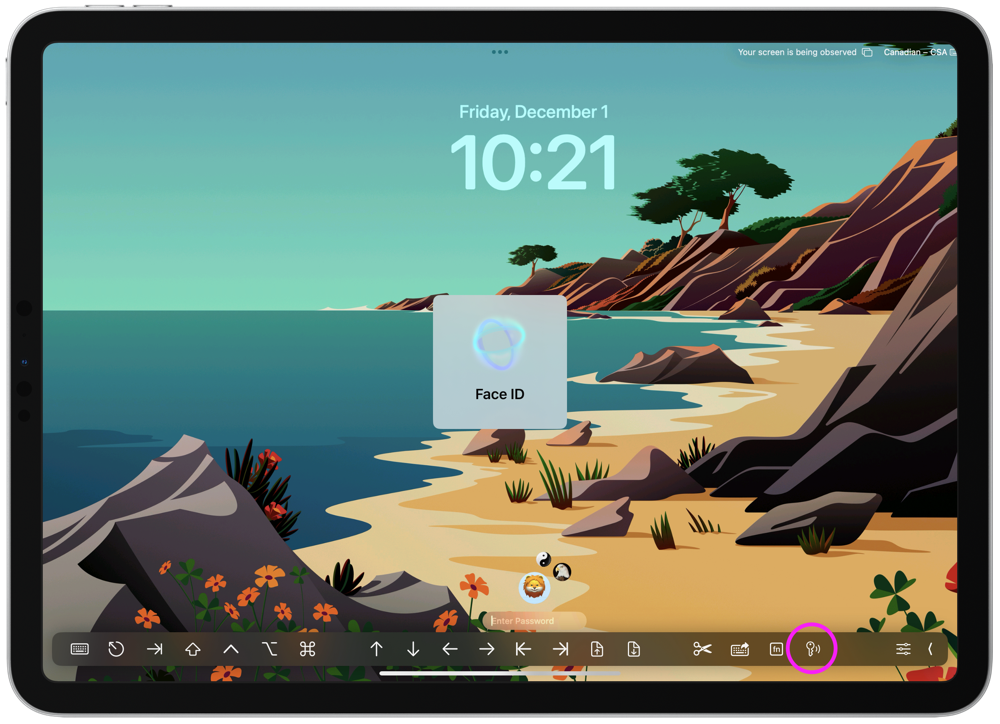
###iPhone:
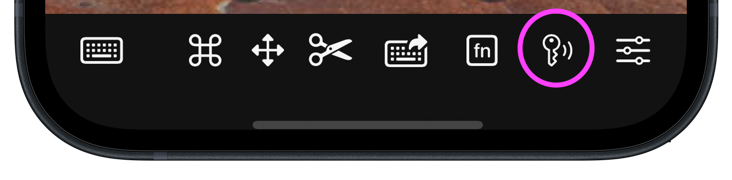
注意:如果您的 iPhone 上沒有顯示「輸入使用者密碼」按鈕,只需向左或向右滑動可捲動工具列。
Vision Pro:
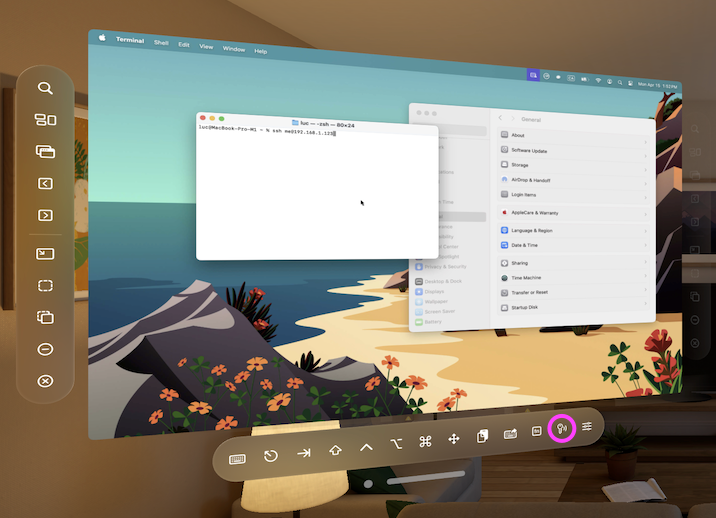
###蘋果:
您會在 Mac 上的連線視窗工具列中找到該按鈕:
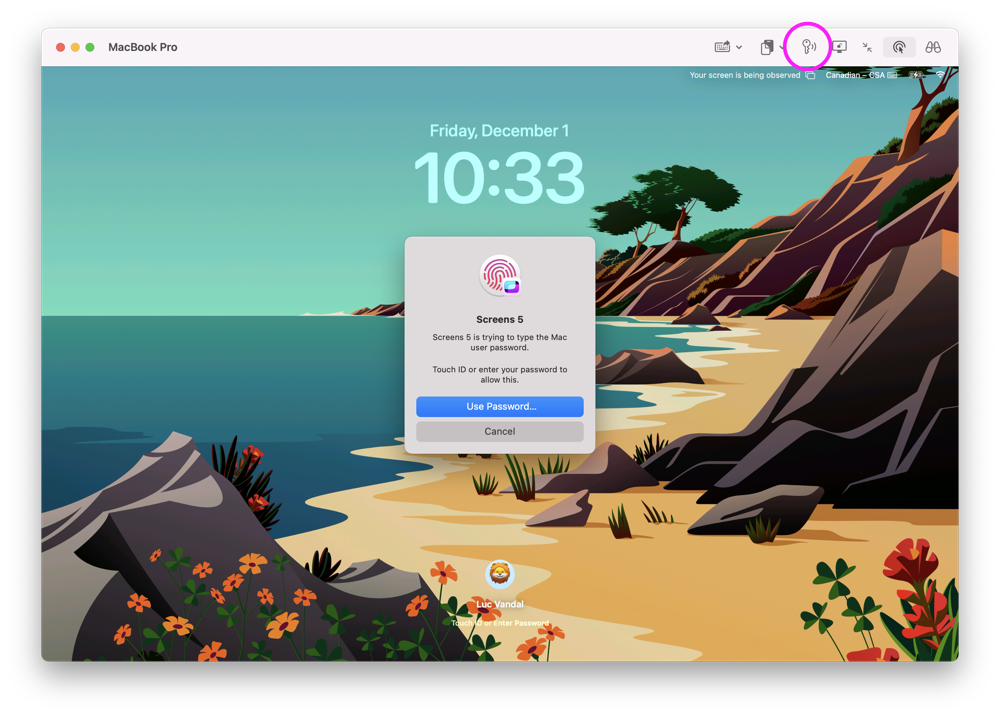
預設情況下,Screens 會在繼續操作之前提示您在 iPad 和 iPhone 上進行身份驗證。您可以在應用程式的「隱私權」設定中自訂此行為和其他相關選項。
